Питање
Проблем: [Поправи] БитЛоцкер плави екран након инсталирања КБ5016629 на Виндовс 11
Здраво, никада раније нисам користио БитЛоцкер, нити сам га сам инсталирао. У сваком случају, након инсталирања најновијег ажурирања КБ5016629 у Виндовс 11, више не могу да га користим, јер све што видим је плави екран БитЛоцкер-а који тражи да унесем кључ. Како да заобиђем овај проблем, молим вас помозите!
Решен одговор
Виндовс је објавио БитЛоцкер заједно са Виндовс Виста-ом још 2007.[1] и од тада је постала једна од вредних уграђених функција у оквиру оперативног система. То значи да свако ко користи Виндовс Виста/7/8/10/11 или Виндовс Сервер може да га користи да обезбеди податке.
БитЛоцкер је систем шифровања који је дизајниран да заштити корисничке датотеке и друге податке унутар волумена. Користи АЕС алгоритам шифровања[2] са 128-битним или 256-битним кључем за то, што се сматра релативно сигурним. Ово гарантује да корисници могу заштитити своје личне податке у случају крађе хардвера или ако су њихови уређаји пробијени малвером.[3]
Због тога је БитЛоцкер тако одличан алат за многе, иако то не значи да је свима потребан или жели да га користи. Нажалост, са издавањем најновијег ажурирања, КБ5016629, корисници су се нашли у прилично бизарној ситуацији – више нису могли да покрену Виндовс, пошто је рачунар био закључан иза плавог екрана БитЛоцкер-а.
Пошто је проблем почео одмах након што су корисници инсталирали ажурирање КБ5016629 на својим Виндовс 11 машинама, сигурно је претпоставити да је то управо оно што је изазвало проблем. Међутим, пошто корисници у суштини немају приступ својим рачунарима, не могу да га деинсталирају или да реше проблем на друге начине.
![[Поправи] БитЛоцкер плави екран након инсталирања КБ5016629 на Виндовс 11 [Поправи] БитЛоцкер плави екран након инсталирања КБ5016629 на Виндовс 11](/f/4fd8655bc42683cd98830359d62efdc0.jpg)
Срећом, постоји неколико решења која би вам могла помоћи да се носите са ситуацијом. Главни циљ би био деинсталирање неисправног ажурирања, иако то можда није увек могуће. Ако успете да пронађете кључ за дешифровање, он такође може да откључа ваш рачунар уместо вас. Испробајте неколико опција у наставку да бисте поправили БитЛоцкер плави екран након инсталирања КБ5016629 на Виндовс 11.
Поправи 1. Покушајте да повратите кључ
Да бисте поправили оштећени систем, морате купити лиценцирану верзију Реимаге Реимаге.
Пре свега, ако користите радни рачунар који припада компанији, вероватно немате административне привилегије. Стога, ако је то случај, препоручујемо да контактирате свог администратора и он ће вам можда дати БитЛоцкер кључ за опоравак.
Ако је ваш Виндовс рачунар лични, постоје алтернативни начини за преузимање кључа, који укључују:
- Користите други рачунар да се пријавите на свој Мицрософт налог – идите на https://account.microsoft.com/devices/recoverykey веб адресу и наћи ћете је. Обавезно запамтите детаље свог налога. Ако не, можете лако да опоравите свој налог, све док имате приступ својој е-пошти.
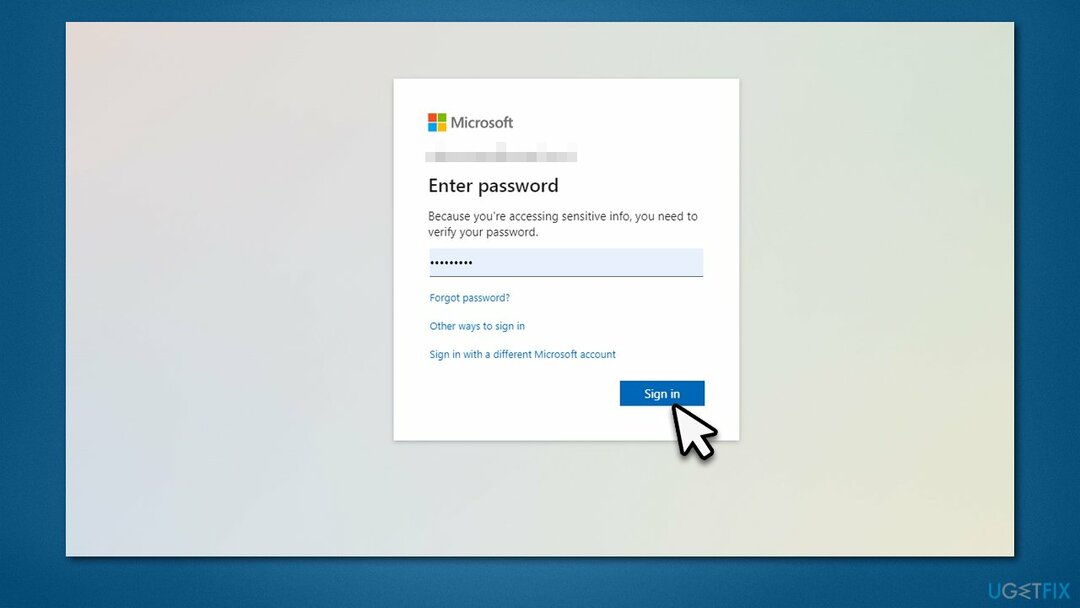
- Азуре АД налог може да складишти БитЛоцкер кључ ако сте претходно били пријављени са школском или пословном е-поштом.
- Било где где сте могли да сачувате текстуалну датотеку са лозинком када сте подешавали БитЛоцкер, на пример, можда сте је сачували на УСБ или сличном уређају за складиштење.
Ако се ниједно од ових решења не односи на вас, наставите са следећим.
Поправка 2. Покушајте да приступите безбедном режиму
Да бисте поправили оштећени систем, морате купити лиценцирану верзију Реимаге Реимаге.
Требало би да проверите да ли можете да приступите безбедном режиму на редован начин. Наставите са следећим:
- Поново покренути Виндовс
- Када систем почне да се покреће, прекинути процес учитавања притиском и држањем Снага дугме - уради ово још два пута
- Виндовс ће аутоматски ући Напредно покретање режим
- Изаберите Решавање проблема > Напредне опције > Подешавања покретања и Поново покренути
- Након поновног покретања система, изаберите 4/Ф4 или 5/Ф5 приступа Безбедни режим.
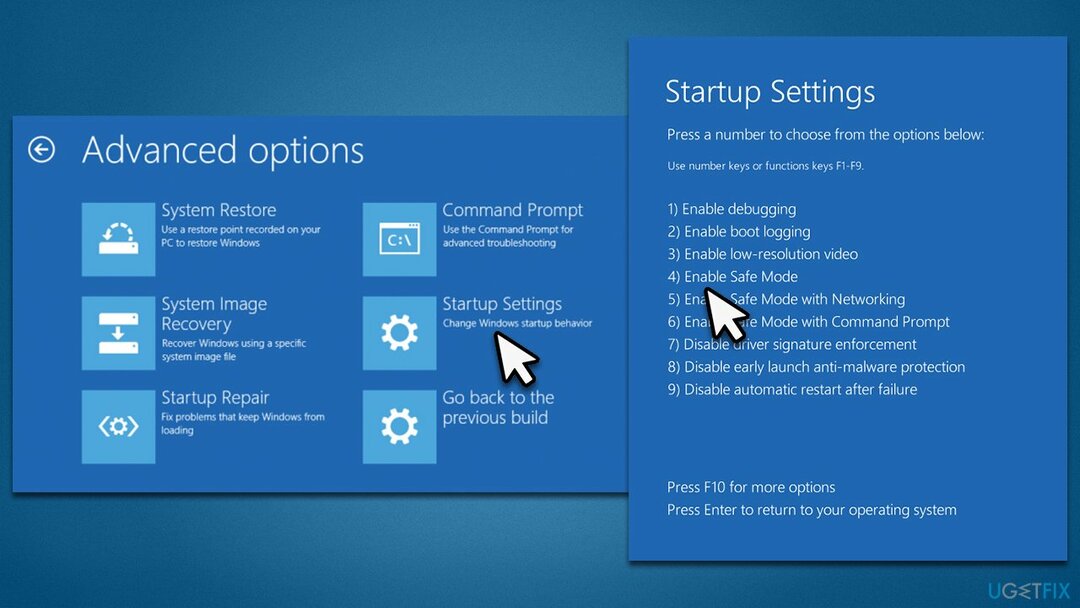
Ако успете да приступите безбедном режиму, требало би да будете у могућности да деинсталирате неисправну исправку преко контролне табле:
- Тип Контролна табла у Виндовс претрази и притисните Ентер
- Иди на Програми > Деинсталирајте програм
- Кликните Погледајте инсталиране исправке
- Сортирајте ажурирања по датуму, пронађите КБ5016629, и деинсталирајте га
- Рестарт ваш систем.
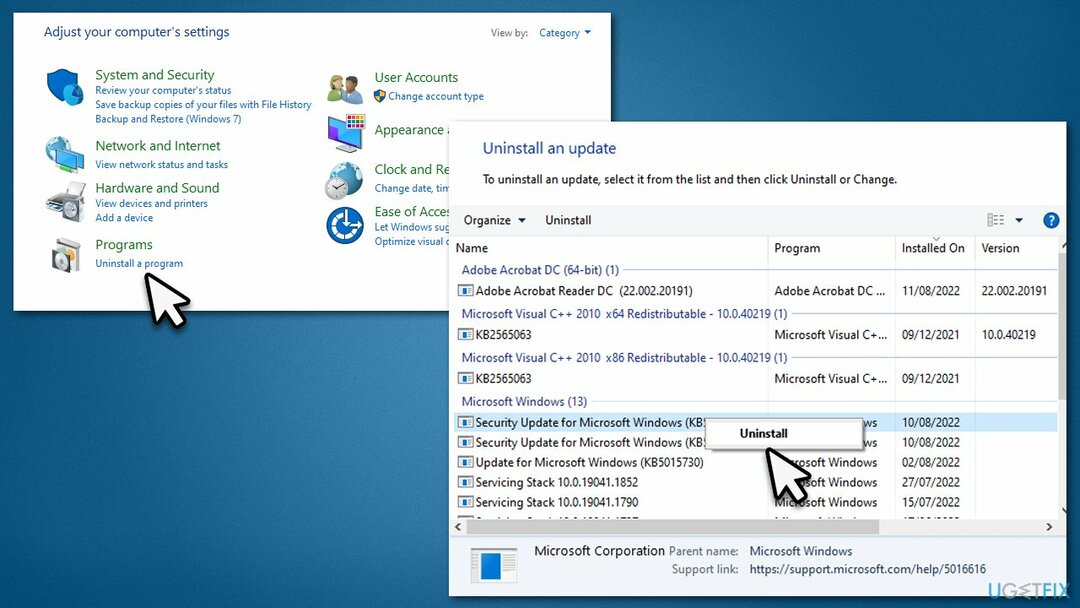
Поправка 3. Користите алатку за креирање медија
Да бисте поправили оштећени систем, морате купити лиценцирану верзију Реимаге Реимаге.
Можда ћете моћи да поправите рачунар помоћу алатке за креирање медија, иако вам је за то потребан други рачунар. Морате да набавите релативно простран УСБ диск – величине најмање 8 ГБ.
- Посетите званична Мицрософт веб локација и преузмите Виндовс 11 инсталациони медијум
- Двапут кликните на инсталатер и изаберите да када УАЦ појављује
- Слажете ли се са условима
- Пицк Креирајте инсталациони медиј (УСБ флеш диск, ДВД или ИСО фајл) за другу опцију рачунара и кликните Следећи
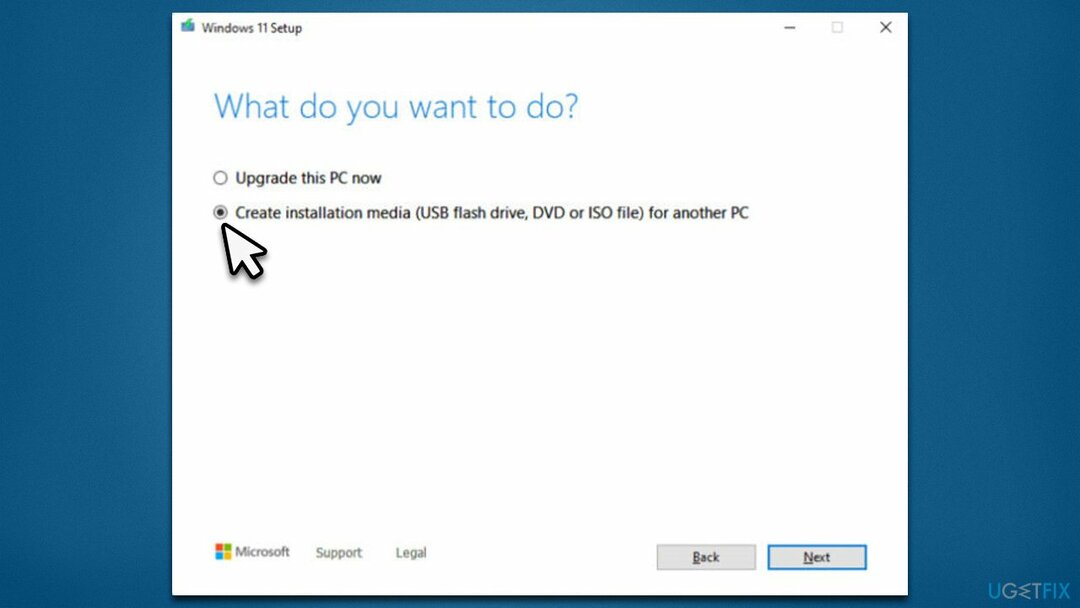
- Изаберите Користите Препоручене опције за овај рачунар поље за потврду и кликните Следећи
- Изабрати ИСО фајл и кликните Следећи
- Када припремите ИСО, ставите га у неисправан рачунар
- Поново покрените машину и брзо притисните Ф8, Ф10, Ф12, Дел, или неко друго дугме које би вам омогућило да учитате БИОС
- Ево, идите на Боот одељак и поставите приоритет покретања на Фласх диск
- Поново покренути ваш систем.
Одавде имате неколико опција које бисте требали испробати. Препоручујемо да почнете са Поправка при покретању опцију која би могла аутоматски да реши проблем уместо вас.
- Када се систем поново покрене и Изабери опцију појави се екран, изаберите Решавање проблема опција
- Пицк Напредне опције а затим изаберите Поправка при покретању
- Ваш систем ће покушати да поправи проблеме са покретањем и поново ће се покренути неколико пута.
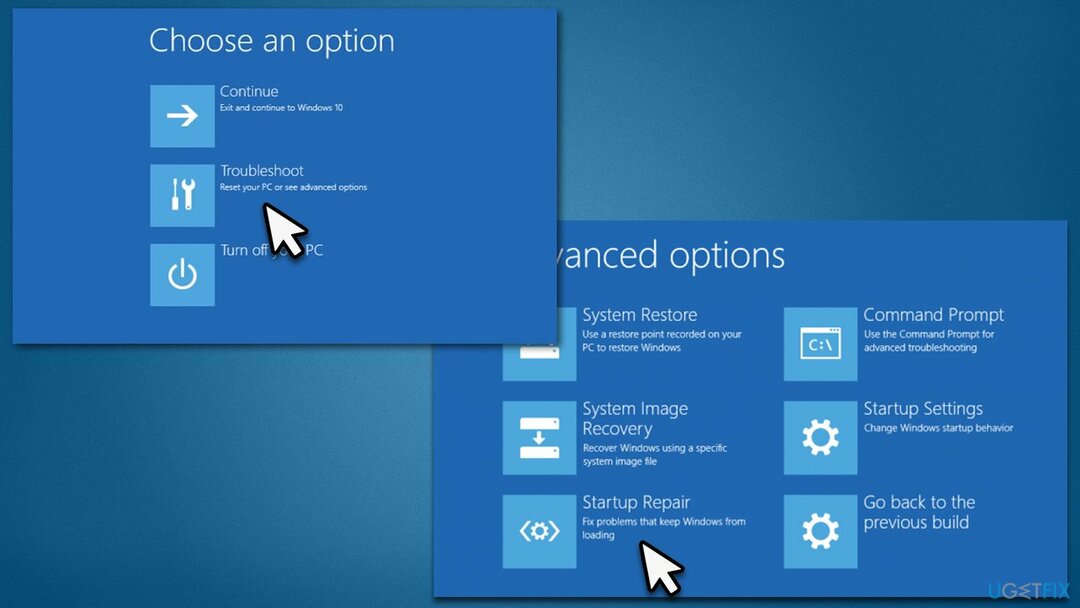
Следећа ствар коју можете да урадите је да покушате да деинсталирате ажурирања на следећи начин:
- Иди на Изабери опцију, изаберите Решавање проблема
- Пицк Напредне опције а затим изаберите Деинсталирајте ажурирања
- Изаберите КБ5016629 ажурирајте и уклоните га.
Коначно, ако ниједно од решења није успело, могли бисте Ресетујте свој рачунар (што би вам омогућило да задржите све своје датотеке) преко Решавање проблема > Ресетујте овај рачунар опција.
Када будете у могућности да покренете Виндовс, препоручујемо да проверите систем помоћу РеимагеМац машина за прање веша Кс9 Алат за поправку и одржавање рачунара како би се осигурало да системске датотеке нису оштећене и да раде што је могуће боље.
Аутоматски поправите своје грешке
тим угетфик.цом покушава да да све од себе да помогне корисницима да пронађу најбоља решења за отклањање својих грешака. Ако не желите да се борите са техникама ручне поправке, користите аутоматски софтвер. Сви препоручени производи су тестирани и одобрени од стране наших професионалаца. Алатке које можете да користите да поправите грешку су наведене у наставку:
Понуда
урадите то сада!
Преузмите поправкуСрећа
Гаранција
урадите то сада!
Преузмите поправкуСрећа
Гаранција
Ако нисте успели да исправите грешку користећи Реимаге, обратите се нашем тиму за подршку за помоћ. Молимо вас да нам кажете све детаље за које мислите да бисмо требали да знамо о вашем проблему.
Овај патентирани процес поправке користи базу података од 25 милиона компоненти које могу заменити било коју оштећену или недостајућу датотеку на рачунару корисника.
Да бисте поправили оштећени систем, морате купити лиценцирану верзију Реимаге алат за уклањање злонамерног софтвера.

Приватни приступ интернету је ВПН који може спречити вашег Интернет провајдера, влада, и трећим странама од праћења вашег онлајн и омогућавају вам да останете потпуно анонимни. Софтвер обезбеђује наменске сервере за торрентинг и стримовање, обезбеђујући оптималне перформансе и не успоравајући вас. Такође можете заобићи гео-ограничења и прегледати услуге као што су Нетфлик, ББЦ, Диснеи+ и друге популарне услуге стримовања без ограничења, без обзира на то где се налазите.
Напади злонамерног софтвера, посебно рансомваре, су далеко највећа опасност за ваше слике, видео записе, пословне или школске датотеке. Пошто сајбер криминалци користе робустан алгоритам за шифровање за закључавање података, он се више не може користити док се не плати откупнина у биткоинима. Уместо да плаћате хакерима, прво покушајте да користите алтернативу опоравак методе које би вам могле помоћи да повратите барем део изгубљених података. У супротном, можете изгубити и свој новац, заједно са датотекама. Један од најбољих алата који би могао да врати бар неке од шифрованих датотека - Дата Рецовери Про.